
Vim(高度可配置文本编辑器)
v8.2 免费版- 软件大小:9.45 MB
- 更新日期:2020-12-17 11:44
- 软件语言:多国语言
- 软件类别:编程工具
- 软件授权:免费版
- 软件官网:待审核
- 适用平台:WinXP, Win7, Win8, Win10, WinAll
- 软件厂商:

软件介绍 人气软件 下载地址
Vim是一款针对Windows PC而开发的高度可配置文本编辑器,旨在实现高效的文本编辑,它是大多数UNIX系统上分发的vi编辑器的改进版本;该程序通常称为程序员编辑器,对编程非常有用,以至于许多人将其视为整个IDE;但是,这不仅适用于程序员,Vim for PC非常适合进行各种文本编辑,从撰写电子邮件到编辑配置文件;尽管上面的漫画暗示了什么,但该工具仍可以配置为以非常简单(类似于记事本)的方式工作,称为evim或Easy Vim;该工具不是旨在握住用户双手的编辑器,它是一种工具,必须学习使用方法,该应用不是文字处理程序,尽管它可以显示带有各种突出显示和格式设置的文本,但它不提供对排版文档进行所见即所得的编辑;Vim for Windows是一种高级文本编辑器,旨在提供事实上的Unix编辑器Vi的强大功能,并具有更完善的功能集,无论您已经在使用vi还是使用其他编辑器,这都非常有用!
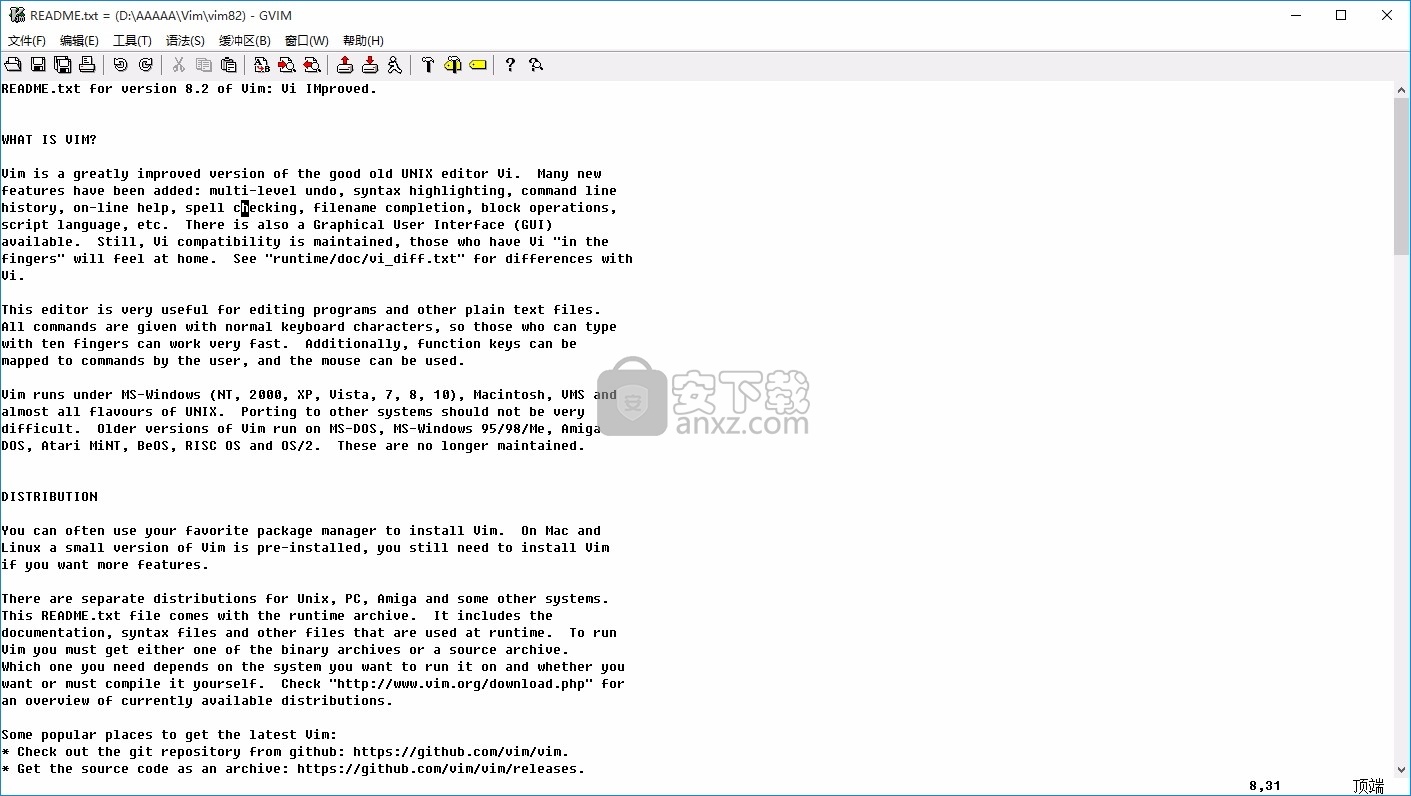
软件功能
Vim是一个高度可配置的文本编辑器,旨在使创建和更改任何类型的文本非常高效。
在大多数UNIX系统和Apple OS X中,它都包含为vi
Vim稳定如磐石,并且正在不断发展以变得更好。其功能包括:
持久的多级撤消树
扩展的插件系统
支持数百种编程语言和文件格式
强大的搜索和替换
与许多工具集成
软件特色
一组10多种颜色主题,灵感来自SNES游戏Earthbound
从vim启动subversion命令,获取结果并显示在屏幕上。
Svnda,Svndd,Svndf的新功能:不允许在vimdiff上修改或保存修订文件。
新的Svndc命令,显示文件之间的差异,并在两个不同的方向上进行了更改
Kuka工业机器人的语法,缩进等
BRAKE高亮显示,修复了语法关闭时修复setlocal foldmethod = marker的问题
修复了缩进和自动格式:接受$作为DEF名称的第一个字符
修复了自动格式:如果新的正文从行开始不添加GLOBAL 1
修复文件名扩展名区分大小写
修复折叠文本对象中的错误
折叠映射的功能:如果g:krlFoldLevel等于0,则启用这些映射(默认F2-F4
安装步骤
1、用户可以点击本网站提供的下载路径下载得到对应的程序安装包
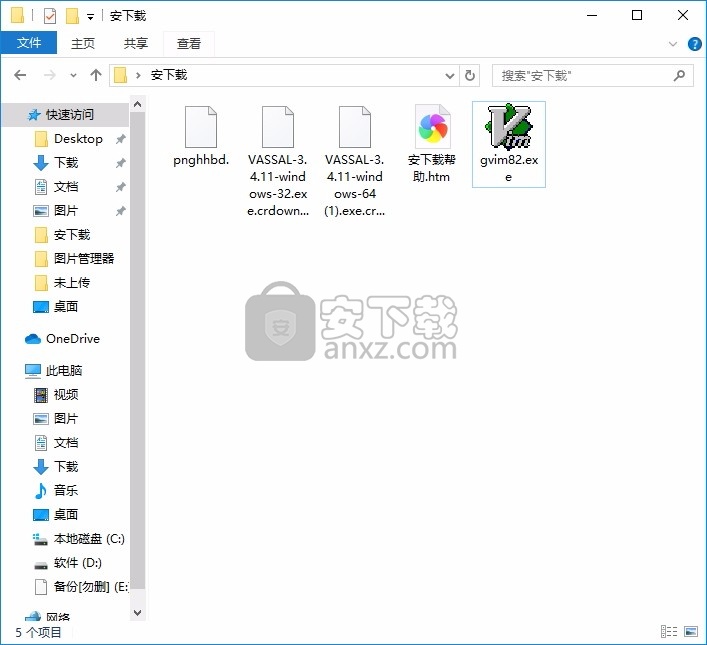
2、只需要使用解压功能将压缩包打开,双击主程序即可进行安装,弹出程序安装界面
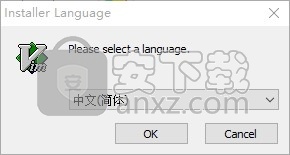
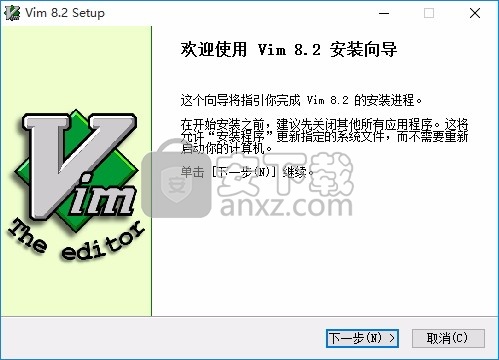
3、同意上述协议条款,然后继续安装应用程序,点击同意按钮即可
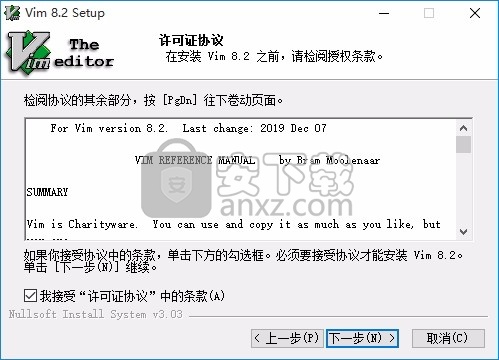
4、可以根据自己的需要点击浏览按钮将应用程序的安装路径进行更改
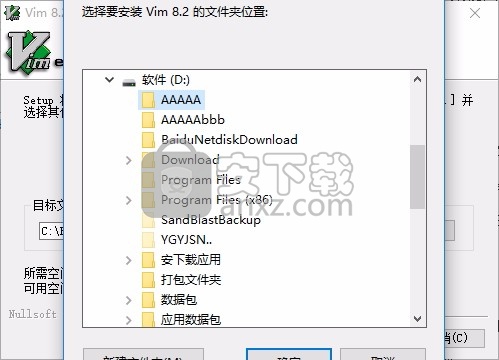
5、弹出以下界面,用户可以直接使用鼠标点击下一步按钮
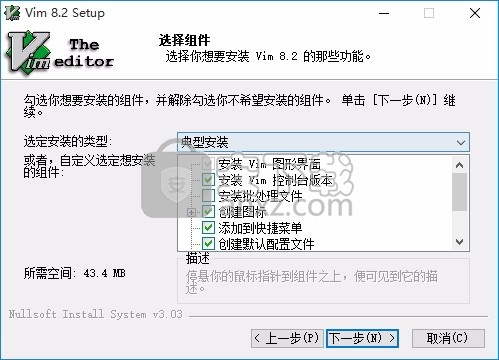
6、桌面快捷键的创建可以根据用户的需要进行创建,也可以不创建
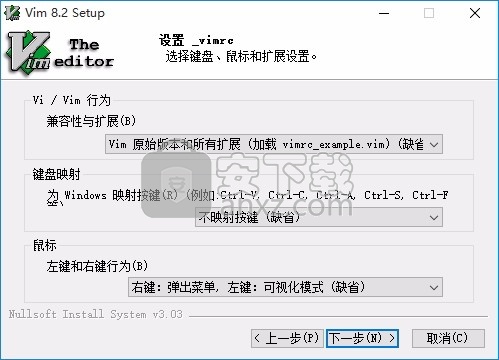
7、弹出应用程序安装进度条加载界面,只需要等待加载完成即可
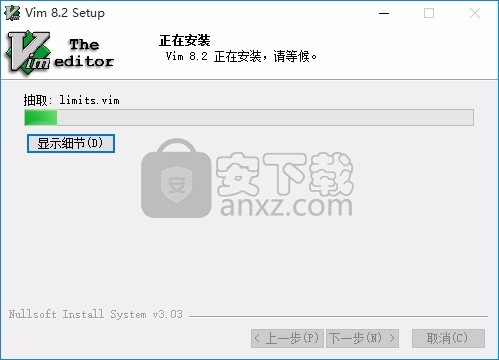
8、根据提示点击安装,弹出程序安装完成界面,点击完成按钮即可
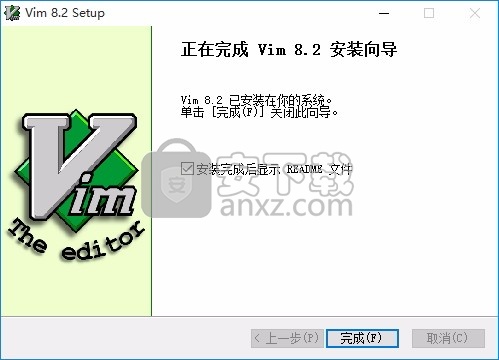
使用教程
在UNIX中,您可以在任何命令提示符下键入此命令。如果您正在运行Microsoft
在Windows中,打开一个MS-DOS提示符窗口,然后输入命令。
无论哪种情况,Vim都将开始编辑名为file.txt的文件。
因为这是一个新文件,您将获得一个空白窗口。这是屏幕的外观 喜欢:
波浪线(〜)表示文件中未包含的行。换句话说,当Vim要显示的文件用完了,它会显示波浪线。
在底部屏幕上,出现一条消息行,指示文件名为file.txt,并显示您正在创建一个新文件。
消息信息是临时的,其他信息会覆盖它。
编辑将在命令窗口内进行。
换句话说,如果你是在xterm内运行时,编辑器使用xterm窗口。
如果您正在使用在Microsoft Windows下的MS-DOS命令提示符窗口中,进行编辑在这个窗口里。
窗口中的文本对于两个都将看起来相同版本,但使用gvim则具有其他功能,
例如菜单栏。更多关于那以后。
Vim编辑器是模式编辑器。这意味着编辑器的行为不同,取决于您所处的模式。
两种基本模式是称为普通模式和插入模式。
在普通模式下,您键入的字符是命令。
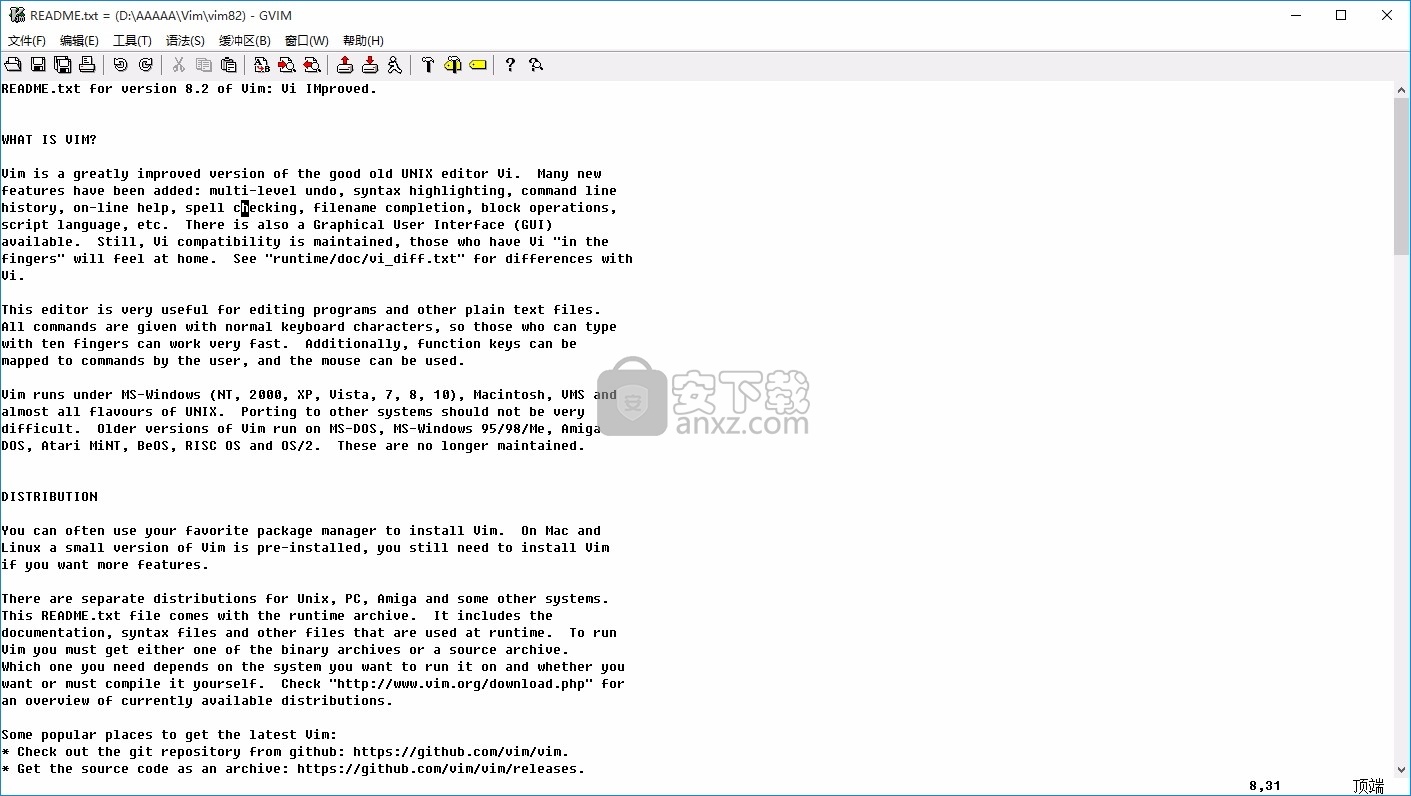
在插入模式下,字符将作为文本插入。
由于您刚启动Vim,因此它将处于正常模式。
要启动插入模式,请键入“ i ”命令(“ i ”表示插入)。然后您可以输入文本。
它将被插入文件中。不用担心错误;
您可以稍后进行更正。输入以下程序员的limerick,这是您输入的内容:
iA非常聪明的乌龟,发现了UNIX编程的障碍
输入“ turtle”后,按键开始新的一行。
最后您按键停止插入模式,然后返回到普通模式。
您现在在Vim窗口中有两行文本:
模式是什么?
为了能够查看您所处的模式,请键入以下命令:
:set showmode
您会注意到,在键入冒号时,Vim将光标移至最后一个窗口的线。
在此输入冒号命令(以与冒号)。通过按键完成此命令(所有命令以冒号开头的内容就这样完成了)。
现在,如果您输入“ i ”命令,Vim将在底部显示--INSERT--的窗口。这表明您处于插入模式。
走出困境
Vim新手面临的问题之一是模式混乱,这是由忘记您所处的模式或不小心键入了一个命令切换模式。
要返回普通模式,无论您处于哪种模式,按键。
有时您必须按两次。如果Vim发出哔哔声在您看来,您已经处于“普通”模式。
首先,似乎这些命令是随机选择的。毕竟,谁听说过使用l做对的?
但实际上,有一个非常好的原因是这些选择:移动光标是你最常见的事情做在编辑器,这些键在您右手的主行上。
其他字,这些命令放在您可以最快键入它们的位置(尤其是十根手指输入时)。
注意:您也可以使用箭头键移动光标。
如果这样做,但是,由于按了箭头,大大降低了编辑速度键,您必须将手从文本键移到箭头键。
考虑到您可能每小时要进行数百次操作,因此可能会花费大量时间。
此外,还有一些键盘也没有方向键,或将它们放置在不寻常的地方;
因此,了解hjkl的用法在这种情况下,按键会有所帮助。
人气软件
-

redis desktop manager2020.1中文 32.52 MB
/简体中文 -

s7 200 smart编程软件 187 MB
/简体中文 -

GX Works 2(三菱PLC编程软件) 487 MB
/简体中文 -

CIMCO Edit V8中文 248 MB
/简体中文 -

JetBrains DataGrip 353 MB
/英文 -

Dev C++下载 (TDM-GCC) 83.52 MB
/简体中文 -

TouchWin编辑工具(信捷触摸屏编程软件) 55.69 MB
/简体中文 -

信捷PLC编程工具软件 14.4 MB
/简体中文 -

TLauncher(Minecraft游戏启动器) 16.95 MB
/英文 -

Ardublock中文版(Arduino图形化编程软件) 2.65 MB
/简体中文


 Embarcadero RAD Studio(多功能应用程序开发工具) 12
Embarcadero RAD Studio(多功能应用程序开发工具) 12  猿编程客户端 4.16.0
猿编程客户端 4.16.0  VSCodium(VScode二进制版本) v1.57.1
VSCodium(VScode二进制版本) v1.57.1  aardio(桌面软件快速开发) v35.69.2
aardio(桌面软件快速开发) v35.69.2  一鹤快手(AAuto Studio) v35.69.2
一鹤快手(AAuto Studio) v35.69.2  ILSpy(.Net反编译) v8.0.0.7339 绿色
ILSpy(.Net反编译) v8.0.0.7339 绿色  文本编辑器 Notepad++ v8.1.3 官方中文版
文本编辑器 Notepad++ v8.1.3 官方中文版 






